전원 버튼을 누르지 않고 iPhone을 잠그거나 잠금 해제하는 방법

iPhone 또는 iPad의 전원 버튼이 파손된 경우에도 AssistiveTouch를 사용하여 화면을 잠그거나 다시 시작할 수 있는 방법을 안내합니다.
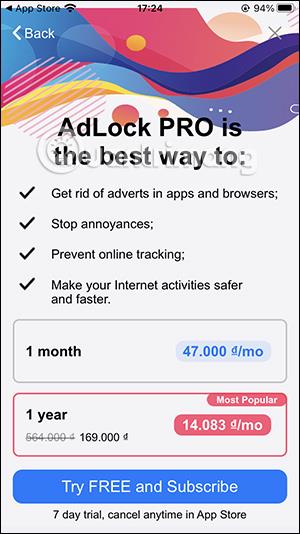
iPhone의 Safari 브라우저는 AdLock 응용 프로그램을 설치하면 더욱 안전해집니다. 그러면 Safari 브라우저에서 웹을 탐색하는 사용자에게 광고가 표시되지 않으므로 콘텐츠를 볼 때 중단되는 일이 없습니다. 또한 AdLock 애플리케이션을 사용하면 광고 없이 YouTube 애플리케이션에서 동영상을 시청할 수도 있습니다. 아래 기사에서는 AdLock을 사용하여 Safari iPhone에서 광고를 차단하는 방법을 안내합니다.
AdLock iPhone 애플리케이션 사용 지침
1 단계:
먼저 아래 링크를 따라 iPhone용 AdLock 애플리케이션을 다운로드하고 평소대로 설치합니다. Android의 AdLock 버전과 같은 다른 소스가 아닌 App Store에서 AdLock 애플리케이션을 다운로드하게 됩니다.
2 단계:
충전하기 전에 7일 동안 앱을 사용해 보겠습니다.
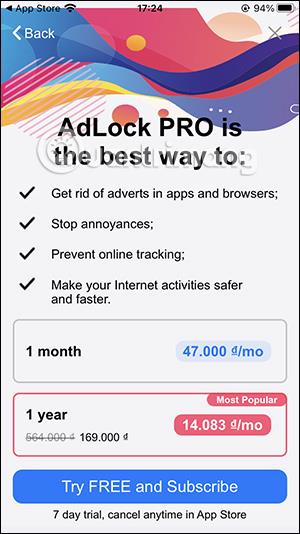
3단계:
다음으로 사용자는 설정 에 액세스한 다음 Safari를 클릭합니다 . 이제 확장을 클릭하여 조정합니다.
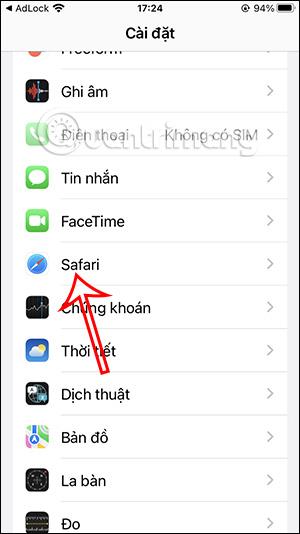
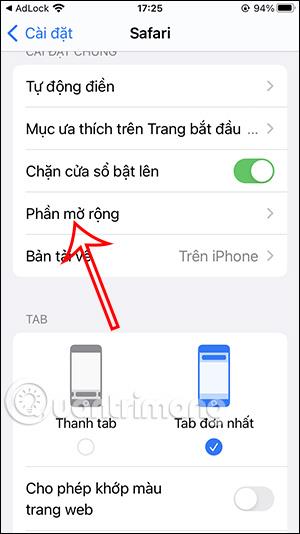
그런 다음 아래와 같이 모든 AdLock 콘텐츠 차단기를 켭니다 .

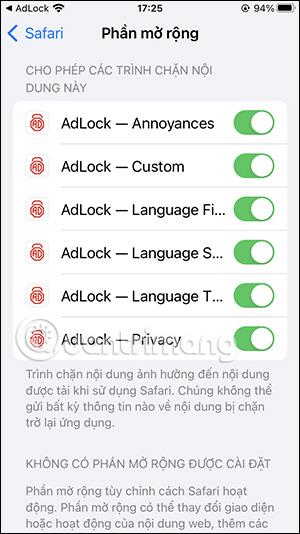
4단계:
곧 애플리케이션이 업데이트되어 Safari 브라우저에 광고 차단 필터를 적용할 예정입니다 .
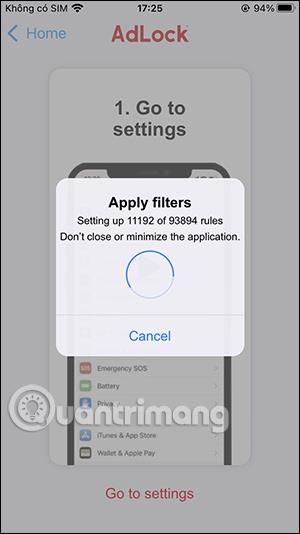
5단계:
애플리케이션 인터페이스에서 광고 없는 웹 서핑을 클릭 하면 Safari의 광고 차단 기능이 활성화됩니다.
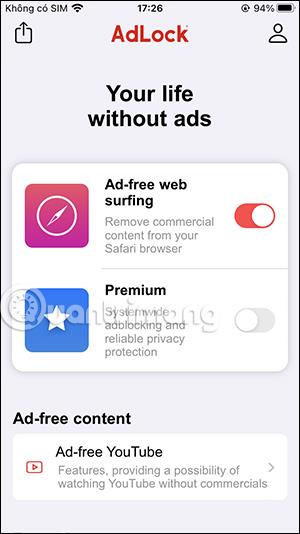
6단계:
필터를 클릭한 다음 언어 필터를 선택하여 사용자가 웹을 탐색할 때 원하는 언어에 대한 광고 필터를 켭니다.
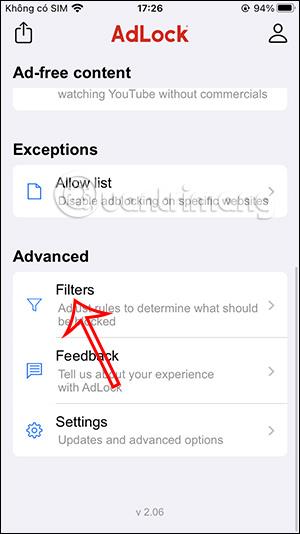

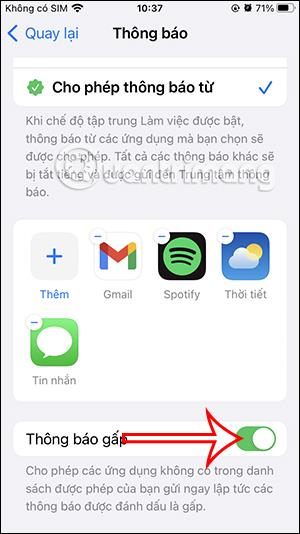
7단계:
이제 광고 없는 YouTube 동영상을 시청할 수 있습니다 . YouTube 앱을 열고 동영상을 선택하세요. 아래에서 공유를 클릭 한 다음 더보기 를 선택합니다 .
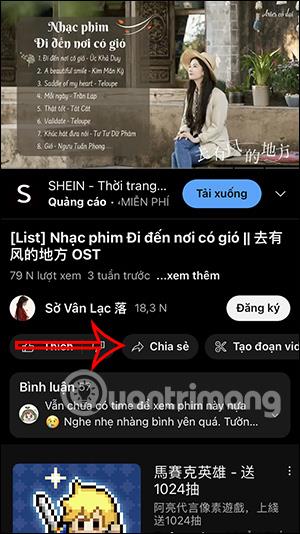
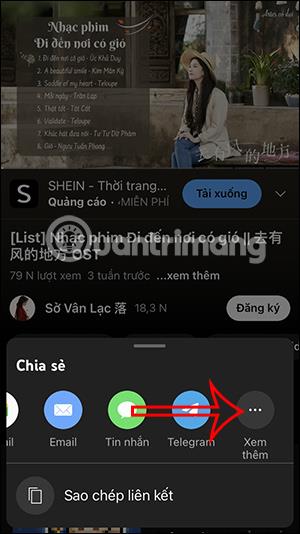
8단계:
이제 목록에서 AdLock 애플리케이션을 선택하여 이 애플리케이션에서 YouTube 비디오를 엽니다. 결과적으로 광고 없이 YouTube 동영상을 시청할 수 있습니다.


iPhone 또는 iPad의 전원 버튼이 파손된 경우에도 AssistiveTouch를 사용하여 화면을 잠그거나 다시 시작할 수 있는 방법을 안내합니다.
iOS 17의 새로운 기능을 통해 iPhone의 연락처 사진 개인 정보 보호를 세밀하게 조정할 수 있는 방법을 알아보세요.
iOS 14 및 iPadOS 14부터 Apple은 사용자가 시스템에서 기본 브라우저를 선택할 수 있는 매우 유용한 기능을 도입했습니다. Microsoft Edge를 쉽게 기본 브라우저로 설정하는 방법을 알아보세요.
iPhone의 전면 카메라로 사진을 찍으면 뷰파인더가 이미지를 반전시킵니다. iOS 14을 통해 Apple은 이 간단한 설정을 기기의 카메라 앱에 통합했습니다.
iOS 15에서 원래 Safari 디자인으로 돌아가기 위한 쉽게 따라 할 수 있는 방법과 설정을 소개합니다.
iOS 16의 Apple 지도 애플리케이션을 사용하여 정류장을 추가하는 쉽고 빠른 방법을 알아보세요. 사과 지도에 정류장을 더 추가하기
Zen Flip Clock 애플리케이션을 통해 iPhone에 플립 시계를 설치하고 설정하는 방법을 알아보세요. 다양한 사용자 정의 옵션으로 독특한 인터페이스를 경험하세요.
Apple Music에서 자동 음악 재생을 끄는 방법을 알아보세요. WiFi가 없을 때 모바일 데이터를 절약할 수 있는 유용한 팁입니다.
Safari에서 사용자 프로필 생성은 iOS 17용으로 업데이트된 새로운 기능입니다. 이 가이드는 Safari에서 사용자 프로필 만들기에 대한 모든 정보를 제공합니다.
Photo Shuffle을 사용하여 iOS 16의 잠금 화면을 개인화하세요. 여러 장의 사진을 자동으로 표시하거나 수동으로 선택할 수 있습니다.








